Преимущества использования доменной сети — Первый Сервисный Провайдер
Преимущества использования доменной сети
Доменная сеть – способ взаимодействия компьютеров между собой. Такая сеть позволяет управлять компьютерами централизованно.
В доменной сети всегда есть главный компьютер – Контроллер Домена. В специальной программе на контроллере домена создаются учетные записи пользователей– имя пользователя и пароль. Например, для сотрудника Ивана Петрова создана учетная запись i.petrov. С её помощью Иван может выполнить вход в свой рабочий компьютер, работать с общими файлами и печатать на сетевом принтере.
Контроллер домена отвечает ещё и за права доступа к файлам и ресурсам. Например, Иван Петров может иметь доступ только к определенным принтерам и общим папкам, а директор – к любым.
Нужна ли Вам доменная сеть
Вам стоит задуматься о доменной сети, если хотя бы одно утверждение для Вас верно:
- В Вашем офисе больше 15 компьютеров и их количество будет расти
- В Вашей сети есть файловый сервер или сервер 1С
- Необходимо единообразие в настройках компьютеров – одинаковые программы, используемые принтеры и параметры безопасности
- Вы нанимаете или увольняете сотрудников раз в два-три месяца или чаще
- Ваши сотрудники работают за одним компьютером посменно
- Один и тот же сотрудник работает за несколькими компьютерами
- Вы хотите знать, кто и когда работал с общими файлами.
 Кто мог удалить важный документ или занести вирус
Кто мог удалить важный документ или занести вирус - Нужно управлять доступом в Интернет – запретить социальные сети или разрешить доступ только к Вашему сайту и CRM
Доменная сеть требует выполнения правил безопасности и единообразия.
Учетные записи сотрудников уникальны. Учетная запись сотрудника в доменной сети – универсальный пропуск к рабочему пространству компании. При входе в систему пользователь получает доступ к сетевым принтерам, общим файлам, серверу 1С, почте или общему чату.
Пароли сотрудников уникальны и периодически меняются. Никто кроме самого сотрудника не должен знать его пароль. Ответственность за секретность пароля лежит на самом сотруднике, он отвечает за все действия, совершенные с помощью его учетной записи. Это правило упрощает разбирательства внутри компании, например когда были удалены важные данные.
Учетные записи сотрудников не имеют прав администратора на компьютере. Пользователи не могут самостоятельно устанавливать программы и вносить изменения в системные настройки. Благодаря этому пользователь не сможет случайно запустить вирус или удалить настройки принтера. Для установки программ лучше обратиться к системному администратору.
Управление пользователями в доменной сети
Учетные записи в доменной сети создаются только на Контроллере Домена. Контроллер домена сообщает всем компьютерам сети об имеющихся учетных записях сотрудников. Сотрудник Иван может использовать свою учетную запись i.petrov для работы за любым компьютером доменной сети. Файлы других сотрудников на этом компьютере Иван не увидит.
Единая точка создания учетных записей помогает избежать беспорядка. На компьютерах нет лишних учетных записей, а права администратора есть только у администраторов доменной сети.
Доменная сеть объединяет все ресурсы компании в единое рабочее пространство.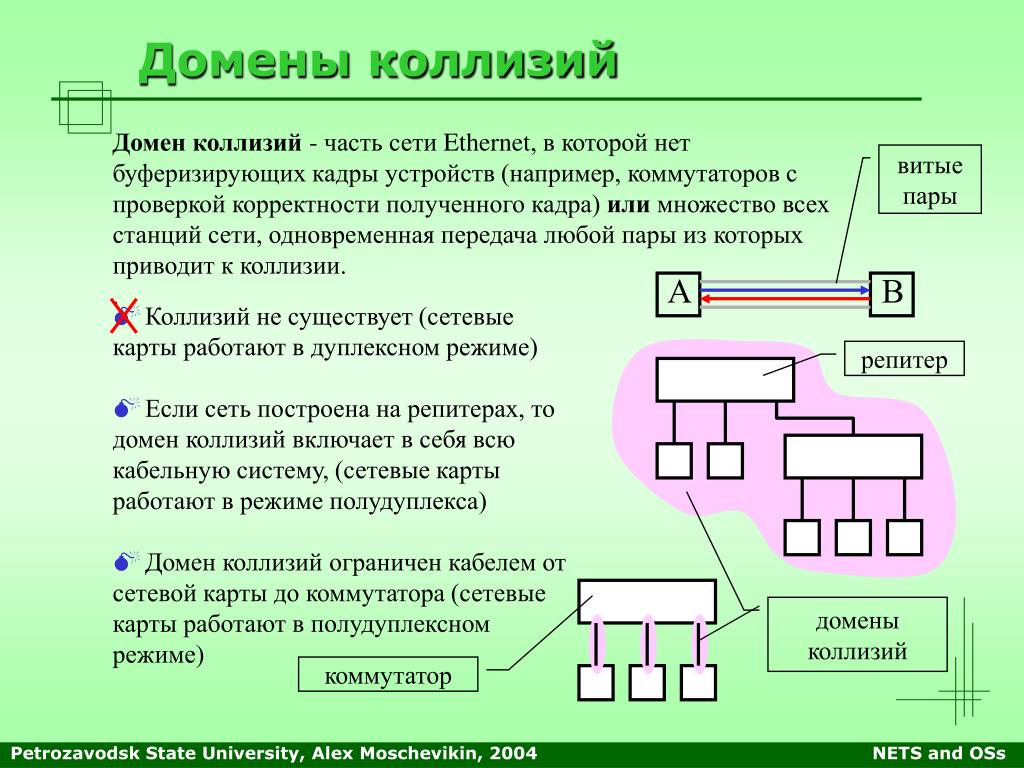 В домен можно ввести хранилище файлов, сервер 1С или сервер для удаленной работы. Войдя в систему своего компьютера, сотрудник автоматически получит доступ к ресурсам сети. Вводить пароль для сервера 1С не придется – сервер уже знаком с учетной записью сотрудника.
В домен можно ввести хранилище файлов, сервер 1С или сервер для удаленной работы. Войдя в систему своего компьютера, сотрудник автоматически получит доступ к ресурсам сети. Вводить пароль для сервера 1С не придется – сервер уже знаком с учетной записью сотрудника.
Если сотрудник уволится, его учетную запись придется заблокировать только на контроллере домена, все компьютеры узнают об этом запрете моментально.
Безопасность доменной сети
К уязвимым частям информационной структуры доступ имеют только квалифицированные сотрудники. Доступ к важным документам разграничен, обычно ни один сотрудник не может повредить все данные. Разграничение доступа усложняет работу вирусов и снижает вероятность диверсии со стороны сотрудников.
Даже если документы были удалены или повреждены, все действия пользователей записываются в специальный журнал. Найти источник проблемы и избежать её в будущем не составляет труда.
Контроллер домена знает какие компьютеры должны быть в сети. В доменной сети можно установить правило запрещать всю активность «незнакомых» компьютеров или даже оповещать службу безопасности об их появлении.
В доменной сети можно установить правило запрещать всю активность «незнакомых» компьютеров или даже оповещать службу безопасности об их появлении.
Автоматизация в доменной сети
Групповые политики — набор настроек операционной системы. Эти настройки определяют отображение элементов Windows – окно входа, панели инструментов. Групповые политики позволяют запретить запуск определенных программ или автоматическую установку программ для новых пользователей. Можно даже запретить работать с внешними накопителями флешками или съемными дисками.
В доменной сети групповыми политиками компьютеров централизованно управляет контроллер домена. Благодаря доменной сети и групповым политикам новый компьютер настроится автоматически: будут установлены все необходимые программы, параметры безопасности, подключены принтеры и папки с общими документами. Сотруднику нужно будет только зайти в систему с помощью своих учетных данных – и можно работать.
А можно без доменной сети?
Использование доменной сети не обязательно, но значительно упрощает администрирование больших или сложных ИТ-инфраструктур.
Статью подготовил менеджер отдела проектов Заболотский Андрей.
Хотите получить более подробную консультацию по доменной сети?
Оставить заявкуДомен в локальной сети: что это такое, создание
На чтение 4 мин. Просмотров 8.4k. Опубликовано
В некоторых случаях возникает необходимость вывести компьютеры локальной сети из рабочих групп и подключить их к локальному домену. Это дает возможность устанавливать групповые политики, управлять доступом пользователей, распределять между ними ресурсы, пользоваться своей учетной записью с любого компьютера в сети и другие полезные для системного администратора преимущества.
Что такое домен в локальной сети
Под доменом локальной сети принято понимать такую сеть, которая объединяет компьютеры под одной общей политикой безопасности и управляется централизовано. Таким образом при объединении компьютеров сети в рабочие группы взаимодействие машин основывается на принципе «клиент-клиент», а в домене это уже «клиент-сервер». В качестве сервера выступает отдельная машина, на которой хранятся все учетные записи пользователей сети. Так же можно хранить и профиль каждого пользователя.
Целесообразность организации такого доступа обусловлена несколькими факторами:
- локальная сеть постоянно развивается и количество пользователей растет;
- видоизменяется топология и география сети;
- необходимо разграничить доступ к ресурсам для каждого пользователя или группы;
- контроль за использованием ресурсов глобальной сети интернет.
При организации доступа на основе рабочих групп, такой контроль организовать просто невозможно.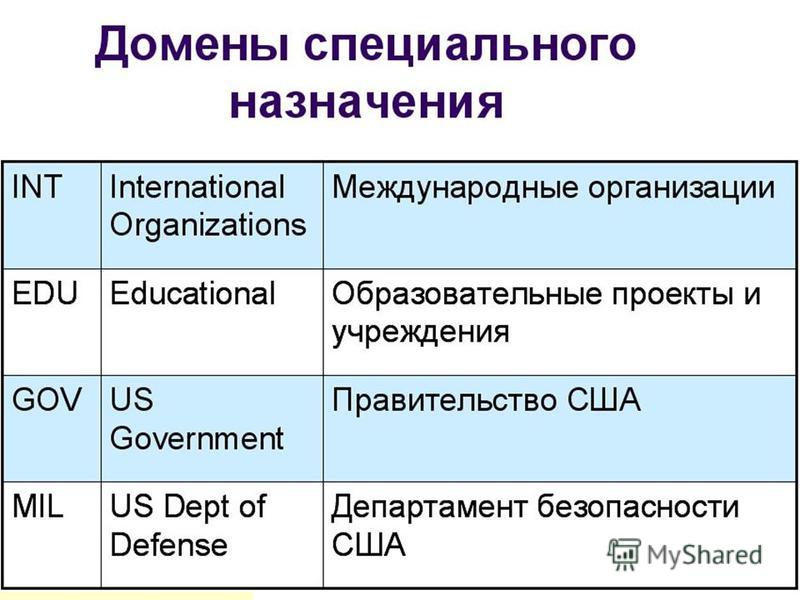
Если ЛВС организована на основе Microsoft Windows Server, то служба, которая отвечает за контролер домена называется AD (Active Directory), если под управлением *nix (Unix, Linux, FreeBSD) служба управляющая пользователями имеет название LDAP (Lightweght Directory Access Protocol).
Создание контроллера домена под Windows Server 2003/2008
Теперь разберемся, как создать домен в локальной сети. После того, как на сервер установлена операционная система и проведены предварительные настройки, можно приступить к конфигурации службы Active Directory:
- Серверу задается статический IP, желательно в начальном диапазоне адресов подсети.
- Устанавливаются компоненты, которые отвечают за работу сервера, если они не были установлены раньше — Active Directory, DNS, DHCP, WINS.

- Следующий шаг – это установка непосредственно контролера домена. Для этого нужно:
- открыть «Диспетчер сервера» и нажать ссылку «Добавить роли»;
- в открывшемся диалоговом окне нужно проставить галочки напротив установленных служб, чтобы мастер конфигурации смог провести настройки, добавил службы в автозапуск и другие служебные действия.
- После того как службы были установлены в «Диспетчере сервера» под ролями сервера их можно будет увидеть. При этом будет висеть ошибка запуска напротив «Доменные службы Active Directory».
- Избавиться от ошибки поможет «Мастер установки доменных служб», который запускается из командной строки «Пуск — Выполнить — cmd — dcpromo».
- Пропустив несколько информационных окон, поставить переключатель на «Создать новый домен в новом лесу».
- Следующий шаг – это придумать имя домена. О правилах выбора доменных имен написано множество статей в интернете, но все они сводятся к одному: при выборе имени необходимо придерживаться соглашения и стандартов ICANN.

- После проверки имени на совпадения в сети, требуется выбрать режим совместимости работы сервера.
- В следующем шаге мастер предупредит о том, что дополнительно будет настроен DNS сервер и на вопрос о делегировании соглашаемся.
- Дальше нужно будет выбрать каталоги, в которых будут располагаться базы данных. Можно оставить по умолчанию или выбрать другое размещение.
- И напоследок придумать и ввести пароль для учетной записи «Администратор».
Это все действия, которые надлежит проделать для настройки домена в локальной сети. После того как мастер завершит работу, желательно будет перегрузить машину и войти в домен под учетной записью администратора для дальнейшей конфигурации пользователей и политик безопасности.
Иногда происходит такая ситуация, что компьютер не определяет сеть, вернее ставит статус «Неопознанная сеть». Ситуация возникает из-за того, что сервер замыкает DNS сам на себя, т.е. на петлю с адресом 127.0.0.1. Чтобы избавиться от этого, необходимо в настройках соединения указать в качестве DNS адрес сервера в локальной сети.
Организация работы ЛВС в доменной зоне процесс не сложный, но хлопотный. После настройки сервера не забываем ввести все рабочие станции в доменную зону. Дальнейшие действия по организации сети зависят от текущих нужд, но значительно упростят работу администратору и снимут ряд вопросов от пользователей.
Что такое домен и как правильно его подобрать?
Сегодня мы поговорим о том, что такое домен и как правильно подобрать доменное имя. Домен — это имя сайта в сети интернет. Например: intervolga.ru — это домен сайта Интернет-агентства ИНТЕРВОЛГА. Yandex.ru — это домен поисковой системы Яндекс. Google.com — это домен поисковой системы Google. Ниже на рисунке представлена структура домена.Домены верхнего или первого уровня подразделяются на две группы:
Первая группа
Это национальные домены или как их еще называют географические. По международному соглашению каждой стране выделено двухбуквенное обозначение, которое называется доменом первого уровня или доменом этой страны.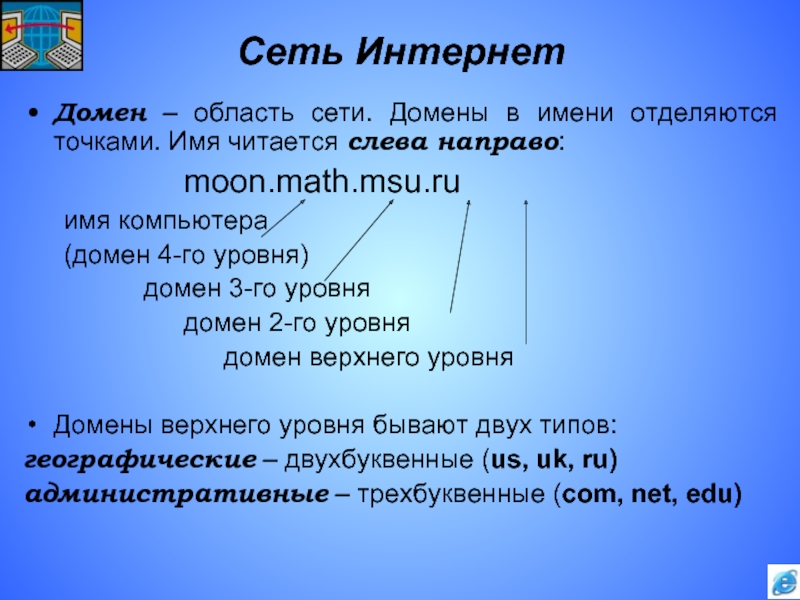 За создание, поддержку и административное управление доменами верхнего уровня отвечает международная организация ICANN — Интернет-корпорация по присвоению имён и номеров (англ. Internet Corporation for Assigned Names and Numbers). Например: «RU» — Россия; «РФ» — Российская Федерация; «UA» — Украина; «DE» — Германия; «IT» — Италия; «FR» — Франция; «JP» — Япония.
За создание, поддержку и административное управление доменами верхнего уровня отвечает международная организация ICANN — Интернет-корпорация по присвоению имён и номеров (англ. Internet Corporation for Assigned Names and Numbers). Например: «RU» — Россия; «РФ» — Российская Федерация; «UA» — Украина; «DE» — Германия; «IT» — Италия; «FR» — Франция; «JP» — Япония.Вторая группа
Это общие домены верхнего уровня, специально созданные для определенного класса организаций.| «COM» | Коммерческие организации. Свободная регистрация. | «INFO» | Предназначен для тех, кто хочет разместить информацию о себе, своей организации, товаре или услуге. |
| «NET» | Предназначен для предприятий, связанных с развитием сетей и телекоммуникационных технологий. Свободная регистрация. | «PRO» | Предназначен для профессионалов в различных отраслях деятельности. |
| «ORG» | Некоммерческие организации. Свободная регистрация. Свободная регистрация. | «AERO» | Предназначен для организаций и физических лиц, связанных с аэроиндустрией. |
| «INT» | Домен ограниченного использования, созданный исключительно для регистрации доменных имен международными организациями. | «MUSEUM» | Это специальный домен предназначенный для музеев, а также компаний, имеющих отношение к музейному делу. |
Домены второго уровня
Домен второго уровня — это то, что обычно выбирается для названия сайта. Доменные имена второго уровня могут быть куплены как предприятием, так и частным лицом. В каждой стране домены второго уровня выдает специально уполномоченная организация. В России этим занимается РосНИИРОС.Домены третьего уровня
Владелец домена второго уровня может создавать неограниченное количество адресов третьего уровня. Так, например, обладатель домена site.ru может создать для себя домен name.site.ru, а для информации о себе — info.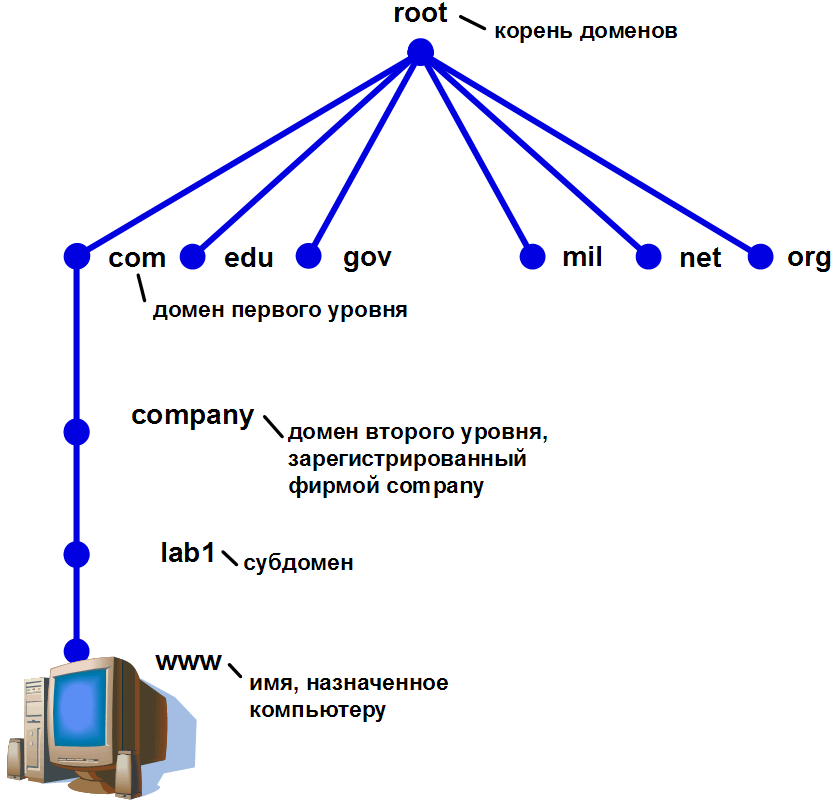 site.ru.
site.ru.Перейдем к основному вопросу «Как правильно подобрать домен?»
Наверное вам известна поговорка «Как корабль назовешь, так он и поплывет». Поэтому к подбору домена необходимо подойти со всей ответственностью.Предлагаем вашему вниманию 12 рекомендаций по выбору домена
- Домен должен быть максимально коротким. Пример: ya.ru, ok.ru, ivi.ru, но такие имена почти все заняты, так что попробуйте подобрать короткое доменное имя не отклоняясь от темы сайта или имени компании.
- Домен должен легко запоминаться. Например: Социальная сеть «ВКонтакте» — vkontakte.ru. Поисковая система Рамблер — rambler.ru.
- Домен должен, по возможности, отражать тематику сайта. Например, сайт про ландшафтный дизайн — Greengarden.ru.
- Домен должен, легко произноситься. Позвоните своему родственнику, другу или коллеге и попросите его записать имя сайта, которое вы ему скажите. Проверьте правильность написания.
 Таким образом вы поймете, правильно ли будут набирать имя вашего сайта в браузере потенциальные посетители. Примеры: intervolga.ru, volma.ru, kinopoisk.ru.
Таким образом вы поймете, правильно ли будут набирать имя вашего сайта в браузере потенциальные посетители. Примеры: intervolga.ru, volma.ru, kinopoisk.ru. - Домен должен отражать название компании или сферу ее деятельности. Примеры: Наше официальное название ООО «Интернет-агентство ИНТЕРВОЛГА» — наш домен intervolga.ru. Корпорация «ВОЛМА» — volma.ru, Сеть магазинов бытовой техники М-Видео — mvideo.ru.
- Домен должен ассоциироваться с вашей компанией (названием и/или ее деятельностью). Например: kp.ru ассоциируется с газетой «Комсомольская правда». Компания «АБВ», если она занимается мытьем окон, может зарегистрировать себе домен «moemokna.ru», и он тоже будет ассоциироваться с деятельностью компании.
- В домене не должно встречаться, по возможности, «сложных» букв. Когда русское слово переводится на латиницу, одной букве русского алфавита может соответствовать несколь букв латинского алфавита или даже буквосочетания. Например «и» = «i» или «y», «х» = «x» или «h», «ф» = «f» или «ph», «с» = «с» или «s», «к» = «c» или «k».
 Также обратите вниманине на употребление букв «ш»,«ж», «ы», «ч» при наборе адреса с этими буквами большинство может задаться вопросом, а как их написать. Например Вы хотите, чтобы сайт назывался недвижимость.ру, но если его написать по латински, может возникнуть затруднение nedvizhimost.ru, а может и nedvijimost.ru.
Также обратите вниманине на употребление букв «ш»,«ж», «ы», «ч» при наборе адреса с этими буквами большинство может задаться вопросом, а как их написать. Например Вы хотите, чтобы сайт назывался недвижимость.ру, но если его написать по латински, может возникнуть затруднение nedvizhimost.ru, а может и nedvijimost.ru. - Помните о транслитерации. Пример, если вы делаете сайт, посвященный книгам, то не обязательно использовать слово «book», а можно просто использовать слово «kniga».
- Используйте различные словари для выяснения значения слов. Если необходимый домен в транслитерации или в переводе на английский язык уже занят или сложен в произношении и написании, воспользуйтесь словарями других языков (например, Яндекс.Словари) для подбора простого домена на любом из существующих языков.
- Если интересующие вас домены заняты, то можно использовать цифры в дополнение. Например: stroyka34.ru, iv34.ru .
- Правильно выбирайте домен и его зону, обращайте внимание , чтобы они соответствовали друг другу.
 Например, не очень удачным был бы домен hoсkey.aero.
Например, не очень удачным был бы домен hoсkey.aero. - Если домен занят, поробуйте сами придумать оригинальное и необычное имя. Например: сайт купонов lalav.ru. У слова lalav нет определения. Это просто красивое, а главное удобное, имя для сайта.
Обратите внимание на список ограничений по написанию домена
- Домен не может быть длиннее 63 символов.
- В домене могут использоваться латинские буквы, цифры и дефис. В доменной зоне .рф могут использоваться только буквы русского алфавита, цифры и дефис.
- Ограничения по длине имени домена, недопустимости использования только одних цифр могут применяться администраторами национальных доменов.
 Давайте разберемся как такое может случиться.
Давайте разберемся как такое может случиться.Почему домен достался другим?
- Во время не зарегистрирован домен (к открытию сайта, домен уже был куплен кем-то другим).
- Невнимательно отнеслись к условиям договора по регистрации домена.
- Зарегистрировали корпоративный домен не на юридическое лицо, а на сотрудика фирмы (сотрудник уволился и забрал домен с собой).
- При увольнении системного администратора не поменяли пароли управления доменом.
- Забыли во время произвести оплату за перерегистрацию домена на следующий срок.
Доменные мошенники
Киберсквоттеры — лица, недобросовестно регистрирующие домен с целью, последующего получения прибыли. Как действовать, если вас обманул киберсквоттер?- Обращаться в суд.
- Договариться «по-хорошему».
- Ошибки при регистрации доменов.

- Несоблюдение правил передачи доменов.
- Пренебрежение правилами использования доменов.
В статье были использованы слайды презентации компании RU-CENTER.
Эта статья опубликована в Живом Журнале агентства ИНТЕРВОЛГА: Что такое домен и как правильно его подобрать?
Оцените статью:
Спасибо, ваш голос успешно добавлен!
- 31.07.2012
- Василий Ч.
Обзор доменных служб Active Directory
- 000Z» data-article-date-source=»ms.date»>05/31/2017
- Чтение занимает 2 мин
В этой статье
Область применения: Windows Server 2022, Windows Server 2019, Windows Server 2016, Windows Server 2012 R2, Windows Server 2012
Каталог — это иерархическая структура, в которой хранятся сведения об объектах в сети. Служба каталогов, например домен Active Directory Services (AD DS), предоставляет методы для хранения данных каталога и предоставления доступа к этим данным сетевым пользователям и администраторам. Например, AD DS хранит сведения об учетных записях пользователей, таких как имена, пароли, Номера телефонов и т. д., а также позволяет другим полномочным пользователям в той же сети получить доступ к этим сведениям.
Active Directory хранит сведения об объектах в сети и предоставляет эту информацию администраторам и пользователям, которые могут легко найти и использовать ее. Active Directory использует структурированное хранилище данных в качестве основы для логической иерархической организации сведений в каталоге.
Active Directory использует структурированное хранилище данных в качестве основы для логической иерархической организации сведений в каталоге.
Это хранилище данных, также называемое каталогом, содержит сведения об Active Directoryных объектах. Обычно эти объекты включают в себя общие ресурсы, такие как серверы, тома, принтеры, учетные записи пользователей и компьютеров сети. Дополнительные сведения о Active Directory хранилище данных см. в разделе хранилище данных каталога.
Безопасность интегрирована с Active Directory путем проверки подлинности входа и управления доступом к объектам в каталоге. С помощью одного входа в сеть администраторы могут управлять данными каталога и организацией по всей сети, а авторизованные пользователи сети могут получать доступ к ресурсам в любой точке сети. Администрирование на основе политики облегчает управление даже очень сложной сетью. Дополнительные сведения о Active Directory безопасности см. в разделе Общие сведения о безопасности.
Active Directory также включает:
Набор правил, схема, определяющая классы объектов и атрибутов, содержащихся в каталоге, ограничения и ограничения для экземпляров этих объектов и формат их имен.
 Дополнительные сведения о схеме см. в разделе Schema.
Дополнительные сведения о схеме см. в разделе Schema.Глобальный каталог , содержащий сведения о каждом объекте в каталоге. Это позволяет пользователям и администраторам находить данные каталога независимо от того, какой домен в каталоге действительно содержит данные. Дополнительные сведения о глобальном каталоге см. в статье роль глобального каталога.
Механизм запросов и индексов, чтобы объекты и их свойства могли быть опубликованы и найдены сетевыми пользователями или приложениями. Дополнительные сведения о запросах к каталогу см. в разделе Поиск сведений о каталоге.
Служба репликации , которая распределяет данные каталога по сети. Все контроллеры домена в домене участвуют в репликации и содержат полную копию всех данных каталога для своего домена. Любые изменения данных каталога реплицируются в домене на все контроллеры домена. Дополнительные сведения о репликации Active Directory см.
 в разделе Общие сведения о репликации.
в разделе Общие сведения о репликации.
Основные сведения о Active Directory
В этом разделе приводятся ссылки на основные понятия Active Directory:
Подробный список концепций Active Directory см. в разделе Общие сведения о Active Directory.
Что такое домен? — Учебная практика Бизнес-информатики
Сегодня мы расскажем о том, что такое домен или доменное имя (по сути, это синонимы). Это имя для сайта, которое присваивается ему взамен сложного для запоминания IP адреса сервера, на котором этот сайт размещается. Вводите это имя в адресной строке браузера и сайт открывается.
Для большинства людей домен и доменное имя одно и то же, но, они имеют немного разные значения.
Домен – это некоторая зона или даже область группы имен, которая используется в сети Интернет и обслуживается сервером доменных имен, т.е. сервером DNS. Для каждого домена имеется свой обслуживающий его сервер. Например, самая популярная у нас доменная зона.ru обслуживается РосНИИРОС (Российский Научно Исследовательский Институт развития общественных сетей). Другие домены обслуживают другие организации со своими DNS серверами.
Например, самая популярная у нас доменная зона.ru обслуживается РосНИИРОС (Российский Научно Исследовательский Институт развития общественных сетей). Другие домены обслуживают другие организации со своими DNS серверами.
Доменное имя – это уже название сайта, которое состоит из набора букв и цифр и идентифицирует данный сайт в сети интернет. Доменное имя регистрируется на конкретного человека или организацию, и предоставляется в пользование на оплаченный период времени. После окончания срока оплаты, это же доменное имя может быть зарегистрировано на другого человека.
Сервер DNS, обслуживающий конкретную доменную зону, представляет собой огромную базу доменных имен и соответствующих им IP адресов сайтов. Любой сайт в интернете можно найти, зная его IP адрес, именно так было раньше. Каждый сайт находился на определенном сервере, для доступа к которому необходимо было вбить именно IP адрес сайта. Тогда адрес сайта выглядел примерно так: 217.18. 16.204. В этом адресе зашифровано месторасположение сайта не только в сети интернет, но и физическое место. Каждая из четырех групп цифр имеет свое назначение, максимальное число в группе может быть 255. С ростом количества сайтов запоминать до 12 цифр адреса стало неудобно, и IP адрес сайта решили заменить на имя. Так в 1984 году были созданы первые 7 доменных зон (COM, NET, ORG, INT, EDU, GOV, MIL).
16.204. В этом адресе зашифровано месторасположение сайта не только в сети интернет, но и физическое место. Каждая из четырех групп цифр имеет свое назначение, максимальное число в группе может быть 255. С ростом количества сайтов запоминать до 12 цифр адреса стало неудобно, и IP адрес сайта решили заменить на имя. Так в 1984 году были созданы первые 7 доменных зон (COM, NET, ORG, INT, EDU, GOV, MIL).
С каждым годом количество доменных зон увеличивается, к тому же стали использоваться и региональные домены. Список доменных зон общего пользования
• com — commercial (коммерческие)
• edu — educational (образовательные)
• net — network (организации, обеспечивающие работу сети)
• aero — (индустрия воздушных перевозок)
• gov — goverment (правительственные)
• int — International Organizations (международные организации)
• coop — (используется организациями, предоставляющими кооперативные услуги)
• museum — (домен доступен для регистрации только музеям)
• mil — military (военные учреждения США)
• name — (создан для доменов вида имя. фамилия.name)
фамилия.name)
• org — organization (некоммерческие организации)
• pro — professional (домен для сертифицированных профессионалов: врачей, юристов и т.д.)
• mobi — mobile (аппараты и операторы сотовой связи)
• info — information services (информационные узлы)
• biz — businesses, firms (коммерческие организации)
• tv — television (телевизионные компании, организации, осуществляющие телевизионные услуги)
• arpa — ArpaNet
Когда человек хочет зайти на какой-то сайт и вбивает в адресной строке браузера его доменное имя, то сначала браузер обращается к обслуживающему данную доменную зону DNS серверу или к ближайшему DNS серверу. Если этот сервер не может выдать IP адрес введенного доменного имени сайта, запрос передается по иерархии вышестоящему DNS серверу, и так до получения необходимого IP адреса.
К примеру, если ввести в адресной строке браузера адрес сайта webmaster.yandex.ru, то сначала пойдет запрос в DNS сервер, обслуживающий доменную зону. ru. Этот DNS сервер может выдать IP адрес домена yandex.ru, но полный введенный адрес ему не известен. Доменное имя читается справа на лево, и домен.ru считается доменом первого уровня. Домен yandex.ru это уже домен второго уровня и именно DNS сервер этого домена отвечает за создание домена третьего уровня webmaster.yandex.ru, куда и будет перенаправлен запрос.
ru. Этот DNS сервер может выдать IP адрес домена yandex.ru, но полный введенный адрес ему не известен. Доменное имя читается справа на лево, и домен.ru считается доменом первого уровня. Домен yandex.ru это уже домен второго уровня и именно DNS сервер этого домена отвечает за создание домена третьего уровня webmaster.yandex.ru, куда и будет перенаправлен запрос.
На современных серверах хостинг провайдеров на одном IP адресе может находится несколько сайтов, поэтому знания одного IP адреса для доступа к сайту недостаточно. Вместе с IP адресом передается и доменное имя сайта и программными средствами хостера запрос уже перенаправляется на определенный сайт.
Ранее в адресе каждого сайта присутствовал домен www, который обозначал принадлежность имени к интернет-пространству (World Wide Web). Теперь, после отказа от использования некоторых протоколов обмена данными, запись данного домена в названии сайте не обязательна.
Доменное имя сайта каждый вебмастер выбирает самостоятельно и в одном имени допускается использование до 63 символов. Создав имя сайта, вебмастер может создавать поддомены, общей вложенностью до 127 уровней. Но есть некоторое ограничение, длинна имени сайта не должна превышать 254 символа.
Создав имя сайта, вебмастер может создавать поддомены, общей вложенностью до 127 уровней. Но есть некоторое ограничение, длинна имени сайта не должна превышать 254 символа.
Аккредитацию организаций, в чью компетенцию входит регистрация доменного имени, осуществляет компания ICANN. В отношении зон любого уровня может быть как один регистратор, так и несколько. Сейчас в России их, к примеру, порядка 20. Регулирование деятельности таких структур осуществляет единый Координационный центр. В некоторых случаях регистраторы контролируются органами власти.
Регистраторы зон выполняют рад важных технических функций. Это может быть, например, контроль над корректной работой единой базы данных, в которой содержатся сведения о зарегистрированных аккаунтах, обеспечение функционирования запросов к информации в этих базах при помощи сервисов Whois, поддержание в работоспособном состоянии DNS-серверов.
Для регистрации домена в России нужен только паспорт. Стоимость процедуры различается в зависимости от того, в какой именно зоне первого уровня оформляется сайт. Персональные данные о владельцах доменов, как правило, открыты. В России — это ФИО, телефон (для физлиц), название фирмы (для юрлиц).
Стоимость процедуры различается в зависимости от того, в какой именно зоне первого уровня оформляется сайт. Персональные данные о владельцах доменов, как правило, открыты. В России — это ФИО, телефон (для физлиц), название фирмы (для юрлиц).
Срок действия регистрации домена, как правило, составляет год (но в разных зонах правила могут различаться). Продление может осуществляться как автоматически, так и по запросу. В обоих случаях на финансовом балансе пользователя должны быть денежные средства, которых хватает на оплату услуг регистратора.
Что такое домен?, опубликовано waksoft, лицензия — Creative Commons Attribution-NonCommercial-NoDerivatives 4.0 International.
Сетевая ошибка (Network Error) или невозможность получения доступа к сети (Unable to access the network) для просмотра или прослушивания контента Интернет
Данная ошибка будет появляться, если невозможно установить соединение с Интернет или при возникновении проблемы в сети.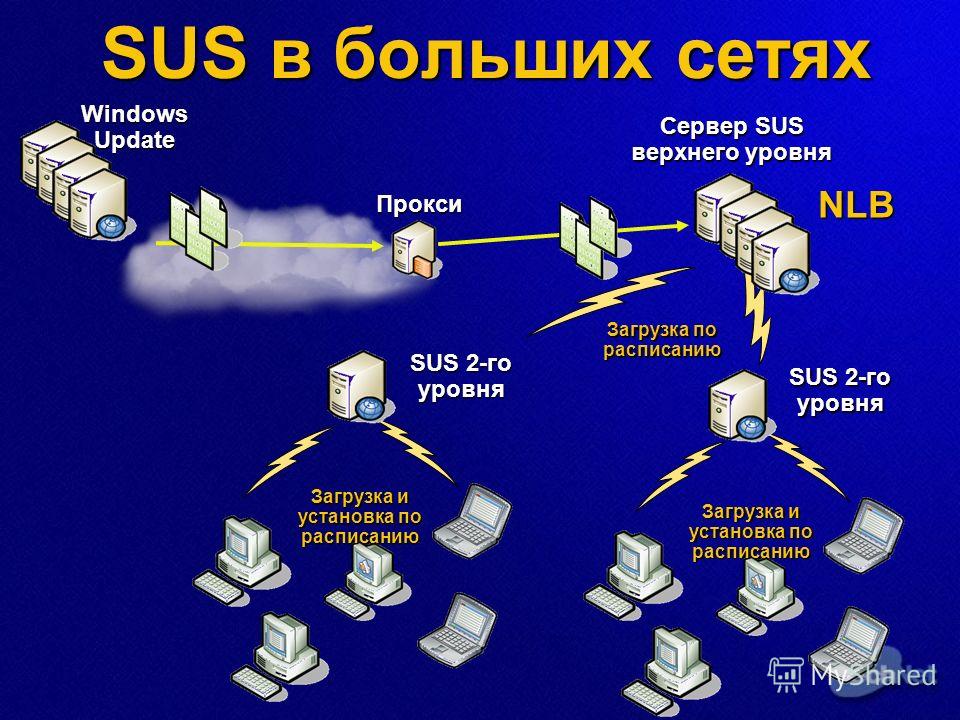 Для поиска и устранения неисправностей, приводящих к возникновению различных проблем с подключением, воспользуйтесь описываемой ниже процедурой.
Для поиска и устранения неисправностей, приводящих к возникновению различных проблем с подключением, воспользуйтесь описываемой ниже процедурой.
В первую очередь убедитесь, что на телевизоре установлены корректно дата и время. Если они установлены некорректно, подключение к Wi-Fi сетям или работа интернет-служб могут быть недоступны!
Проверьте соединение с сетью Интернет с помощью другого устройства, например, компьютера, чтобы убедиться в возможности доступа в Интернет.
ПРИМЕЧАНИЕ: Если потребуется, для восстановления или активации Интернет-соединения обратитесь за помощью к своему Интернет-провайдеру.
Используя проводное или беспроводное соединение, убедитесь, что было установлено активное соединение с Интернет.
ПРИМЕЧАНИЯ:- Некоторые маршрутизаторы имеют настройку WMM, которая помогает управлять потоковым видео. Если используется беспроводное соединение, для изменения настройки WMM, которая поможет управлять задержкой и джиттером при передаче мультимедиа по беспроводному соединению, обратитесь за помощью к производителю маршрутизатора.

- Если для соединения используется беспроводный игровой адаптер, проверьте правильность его настройки .
Убедитесь, что на устройстве установлено новейшее системное программное обеспечение. Это можно сделать в меню Настройки (Settings) устройства (рекомендуется) или с данного веб-сайта с помощью компьютера.
Проверьте, не появляется ли сообщение об ошибке при получении доступа только к одной конкретной онлайн-службе или контенту.
ПРИМЕЧАНИЕ: Если ошибка появляется только при попытке получения доступа к одной конкретной онлайн-службе или контенту, соответствующий сайт может временно не работать, например, по причине проведения технического обслуживания. В таких, достаточно редких случаях, повторите попытку получения доступа к желаемому контенту позднее.
Также могут быть редкие ситуации, что доступ к определённым сервисам может по каким-то причинам быть нарушен или заблокирован на стороне провайдера: см. пункт 7 для метода проверки этой возможной причины.
пункт 7 для метода проверки этой возможной причины.
Перезапустите кабельный модем или маршрутизатор, отсоединив кабель его питания от электрической розетки на одну минуту. Перезагрузка маршрутизатора обычно занимает не более трёх минут.
Проверьте подключение телевизора через другое интернет-соединение (провайдера). В очень редких случаях проблемы доступа к определённым сервисам могут быть из-за проблем на стороне провайдера интернета.
Самым простым способом является запуск на вашем смартфоне функции точки доступа с раздачей через неё мобильного интернета и подключение телевизора к этой точке доступа. Если через неё сервис(ы) будут доступны, то тогда следует обратиться к вашему провайдеру интернета по вопросу проблем доступа через него к серверам определённых служб.
Примечания: скорость мобильного подключения может быть меньше, чем скорость широкополосного интернета, и плавность воспроизведения контента будет меньше; убедитесь, что ваш тарифный план мобильной связи разрешает раздачу интернета через мобильное устройство.
Проблему можно устранить обновлением контента Интернет. Воспользуйтесь приведенной ниже процедурой и попробуйте использовать функции Обновить контент Интернет (Refresh Internet Content), Обновить список (Update List) или Обновить службы (Update Services).
ВАЖНО: На телевизорах Sony с операционной системой Android данный шаг не нужен.
ПРИМЕЧАНИЕ: После обновления устройства может измениться список Интернет-приложений. Также список может потребоваться обновить, если вы некоторое время не использовали функции Интернет на своем устройстве
Для Обновления контента Интернет (Refresh Internet Content) воспользуйтесь следующей процедурой:
- Нажмите кнопку ГЛАВНОЕ (HOME) на пульте дистанционного управления.
- Выберите Настройки (Settings).
ПРИМЕЧАНИЕ: Приведенные ниже шаги могут немного отличаться в зависимости от используемой модели.
 Для получения информации по конкретной модели обращайтесь к инструкции по ее эксплуатации.
Для получения информации по конкретной модели обращайтесь к инструкции по ее эксплуатации. - Выберите Настройка (Setup) или Сеть (Network).
- Выберите Обновить контент Интернет (Refresh Internet Content).
Для Обновления списка (Update List) воспользуйтесь следующей процедурой:
- Нажмите кнопку ГЛАВНОЕ (HOME) на пульте дистанционного управления.
- Нажмите на иконку ВИДЕО (VIDEO).
- Нажмите кнопку ОПЦИИ (OPTIONS).
- Выберите Обновить список (Update List).
Для Обновления служб (Update Services) (проигрыватель Blu-ray Disc) воспользуйтесь следующей процедурой:
- На Главном (Home) экране выберите Обновить службы (Update Services).
Измените сервер доменных имен по умолчанию (Domain Name Server — DNS) на общедоступный DNS (Public DNS) 8. 8.8.8.
8.8.8.
Сбросьте параметры устройства на заводские настройки по умолчанию.
зачем это нужно и как настроить сеть
Из этой статьи вы узнаете зачем нужны 2 DNS сервера и как настроить их в PleskВВЕДЕНИЕ
Существует ряд причин почему вам могут понадобится как минимум 2 ДНС сервера (сеть, куда входят dns1 и dns2) для обслуживания сайтов:
- Вы купили доменное имя у регистратора доменов. Для делегирования домена множество регистраторов требуют, чтобы доменная зона обслуживалась минимум двумя серверами имён в разных ip подсетях.
- Вы арендуете несколько серверов, но ещё не доросли до использования таких продуктов, как PPA (Parallels Plesk Automation) или PA (Parallels Automation), тем не менее, вам нужен единый набор серверов имён для всех доменов на своём хостинге.
- Вам нужны собственные сервера имён, чтобы не прибегать к услугам третьих лиц.
- Вы хотите, чтобы в whois в NS записях доменов отображались ваши сервера имён.

Обычно вы создаёте пару серверов имён в режиме Master/Slave. Затем настраиваете доменные зоны на обоих серверах, но управление ресурсными записями доменных зон происходит только на master сервере. Вторичный (slave) сервер автоматически подгружает изменения с master сервера. Таким образом, у вас всегда есть 2 активных сервера имён с одинаковым набором доменных зон и ресурсных записей.
Единственное неудобство в том, что вам приходится создавать и удалять каждую зону на обоих серверах, так как это автоматически не происходит. Вот почему вы создаёте доменную зону на master сервере и потом создаёте эту же доменную зону на slave сервере и указываете адрес master сервера. После того, как вы добавили ресурсные записи домена на master сервер, можете быть уверены, что slave сервер будет автоматически получать их от master сервера.
На протяжении многих лет интеграция Plesk и slave DNS сервера была непростой задачей. Подразумевается, что сервер Plesk должен быть master сервером.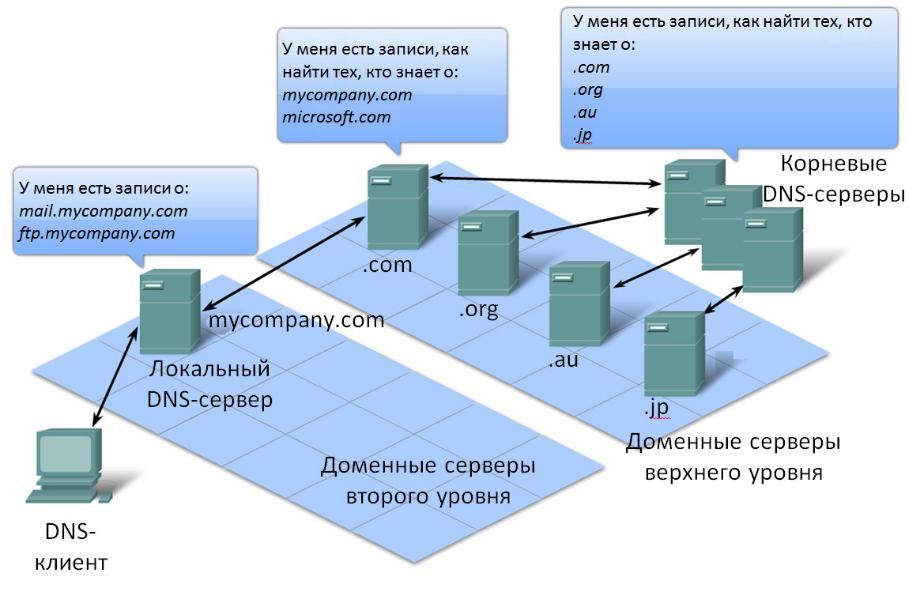 В Plesk есть режимы slave и master для доменной зоны и есть список ip адресов , которые отдаются доменной зоной . Но в плеск нет механизма создания новой доменной зоны на slave сервере. И этого механизма никогда не будет, потому что концепция плеск — это автоматизация хостинговых процедур на одном сервере. Для интеграции нескольких серверов разделённых для работы по видам сервисов, компания Parallels предлагает использовать продукты PPA (Parallels Plesk Automation) и PA (Parallels Automation).
В Plesk есть режимы slave и master для доменной зоны и есть список ip адресов , которые отдаются доменной зоной . Но в плеск нет механизма создания новой доменной зоны на slave сервере. И этого механизма никогда не будет, потому что концепция плеск — это автоматизация хостинговых процедур на одном сервере. Для интеграции нескольких серверов разделённых для работы по видам сервисов, компания Parallels предлагает использовать продукты PPA (Parallels Plesk Automation) и PA (Parallels Automation).
На данный момент существует множество пользователей Plesk для которых решения PPA или РА превосходят их необходимые потребности для работы, так как им необходима только интеграция slave сервера. Ранее для решения этой проблемы каждый администратор Plesk должен был писать скрипты или приобретать коммерческие версии или вручную создавать и удалять доменные зоны на slave сервере.
Казалось бы, какие могут быть трудности. В Plesk есть собственный локальный сервер имён, который, предположим, будет master сервер. И есть система событий — давайте назначим исполнение нашего скрипта на события «создание DNS зоны» и «удаление DNS зоны» и проблема будет решена. Но, к сожалению, Plesk не поддерживает такие события.
И есть система событий — давайте назначим исполнение нашего скрипта на события «создание DNS зоны» и «удаление DNS зоны» и проблема будет решена. Но, к сожалению, Plesk не поддерживает такие события.
Программисты Plesk не только разрабатывают одноименный продукт, но и пользуются своими разработками. Вот почему создали расширение, которое позволяет пользователям интегрировать Plesk с внешним slave сервером с установленным BIND9 . Скачать это расширение можно здесь
КАК ЭТО РАБОТАЕТ
Plesk использует BIND как локальный сервер имён. Им можно управлять удалённо с помощью штатной утилиты rndc . Нет причин, по которым мы не можем установить BIND на удалённом сервере и управлять им с помощью rndc. В Plesk 12.5 реализован механизм “Custom DNS backend”, который может быть использован для подключения внешнего DNS сервиса, например AWS Route53.
Если вкратце, то этот способ позволяет зарегистрировать в Plesk скрипт, который будет получать описание DNS зоны в JSON формате с инструкциями для исполнения, такими как создание, изменение, удаление любой DNS зоны в Plesk.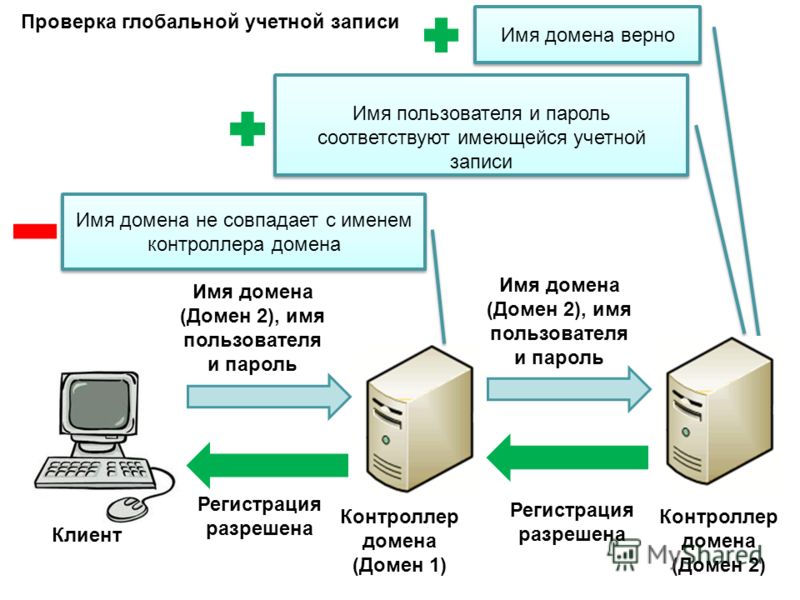 Это то, что нам нужно. Реализовывая этот функционал, Plesk подразумевали, что будет использоваться внешний DNS сервис вместо того, чтобы устанавливать BIND сервер в Plesk.
Это то, что нам нужно. Реализовывая этот функционал, Plesk подразумевали, что будет использоваться внешний DNS сервис вместо того, чтобы устанавливать BIND сервер в Plesk.
Также нет нужды удалять локальный сервер BIND . Этот скрипт может одновременно работать с локальной DNS службой. Такова идея использования данного расширения.
Это расширение работает по следующему алгоритму:- Регистрируется slave сервер в своих настройках скрипта
- IP адрес slave сервер автоматически добавляется в список адресов разрешённых для трансфера доменных зон из сервера Plesk
- Когда вы создаёте, меняете или удаляете активную зону домена в Plesk , то эти действия происходят на локальном DNS сервере
- После этого скрипт запускается , получает доменное имя и выполняет соответствующую операцию
- Скрипт инициирует команду rndc для каждого подключённого slave сервера
- Slave серверы синхроинизируют доменные зоны с сервером Plesk.

Все настройки, такие как формат зоновых файлов, подключение и перезапуск служб управляются службой DNS. Администратор должен настроить slave сервер для работы с внешним сервером Plesk только один раз. После этого вы можете сообщить регистратору, что теперь Plesk сервер и slave сервер являются серверами имён для ваших доменов. Таким образом мы решили все вопросы обозначенные в начале статьи.
А ТЕПЕРЬ О ТЕХНИЧЕСКОЙ СТОРОНЕ — КАК РЕШИТЬ ЗАДАЧУ
Для установки slave сервера возьмём, к примеру, сервер с Centos 7Установка BIND
В начале проверим что система имеет все последние обновления.
yum update -y
Если не указать «-y» ключ, то придется отвечать на все вопросы установщика, а с ним все ответы ставятся автоматически по умолчанию.
Установить bind и bind-utils
yum install bind bind-utils -y
Разрешим создание новых зон с помощью rndc. В файле /etc/named.conf, в фигурных скобках {}, напишите директиву:
allow-new-zones yes;
Укажите ip адрес от которого должны быть приняты инструкции управления и установите BIND для прослушивания на всех доступных сетевых интерфейсах. Определите ключ rndc , который будет использоваться Plesk . В файле /etc/named.conf напишите:
Определите ключ rndc , который будет использоваться Plesk . В файле /etc/named.conf напишите:
key «plesk-key» {
algorithm hmac-md5;
secret «vwOxonI4n4CVRUhKAOAAIA==»;
};
controls {
inet * port 953 allow { ; ; 127.0.0.1; } keys {«rndc-key», «plesk-key»; };
};
Вот и всё, slave сервер установлен.
После этого установите расширение на сервере Plesk . В настройках расширения добавьте slave сервер, установите его ip адрес и ключ . Расширение создаст конфигурационный файл с настройками slave севрера для утилиты rndc.
Теперь Plesk будет автоматически передавать все созданные изменённые и удалённые зоны на slave сервер при выполнении следующей команды для каждого slave сервера:
# Создание
/usr/sbin/rndc -c slave.config addzone example.com ‘{ type slave; file «example.com»; masters { ; }; };’
# Изменение
/usr/sbin/rndc -c slave.config refresh example.com
# Удаление
/usr/sbin/rndc -c slave.config delzone example. com
com
Сейчас , когда вы добавили домен в Plesk, его ДНС зона автоматически создалась на slave сервер аналогично как на master сервере. Расширение (Slave DNS manager) доступно для загрузки здесь
Обращаем внимание, что Plesk не пр оводит техподдержку для для данного расширения . Это расширение лишь пример как можно решить техническую задачу.
Определение домена
Домашняя страница: Технические термины: Определение домена
Хотя термин «домен» часто используется как синоним «доменного имени», он также имеет определение, специфичное для локальных сетей.
Домен содержит группу компьютеров, к которым можно получить доступ и управлять ими с помощью общего набора правил. Например, компания может потребовать, чтобы все локальные компьютеры были объединены в сеть в одном домене, чтобы каждый компьютер был виден с других компьютеров в домене или находился с центрального сервера.Настройка домена также может блокировать доступ внешнего трафика к компьютерам в сети, что добавляет дополнительный уровень безопасности.
Хотя домены можно настроить с помощью различного сетевого программного обеспечения, включая приложения от Novell и Oracle, пользователи Windows, скорее всего, знакомы с сетевыми доменами Windows. Этот сетевой параметр встроен в Windows и позволяет пользователям создавать домен или присоединяться к нему. Домен может быть защищен паролем, а может и не быть. После подключения к домену пользователь может просматривать другие компьютеры в домене и может просматривать общие файлы и папки, доступные в подключенных системах.
Пользователи Windows XP могут просматривать сетевые домены Windows, выбрав опцию «Мое сетевое окружение» в левой части открытого окна. Вы можете создать новый домен с помощью программы настройки сети Wixard. Пользователи Mac, использующие Mac OS X 10.2 или более поздней версии, также могут подключиться к сети Windows, щелкнув значок «Сеть» в левой части открытого окна. Это позволит вам просматривать локальные сети Macintosh и Windows, используя протокол SMB.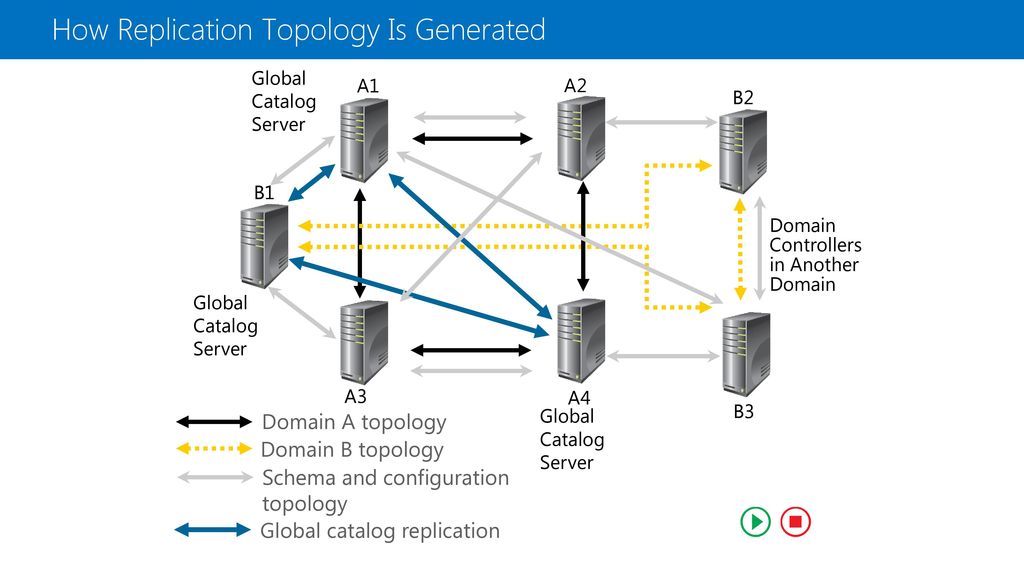
https://techterms.com/definition/domain
TechTerms — Компьютерный словарь технических терминов
Эта страница содержит техническое определение домена.Он объясняет в компьютерной терминологии, что означает домен, и является одним из многих технических терминов в словаре TechTerms.
Все определения на веб-сайте TechTerms составлены так, чтобы быть технически точными, но также простыми для понимания. Если вы сочтете это определение домена полезным, вы можете сослаться на него, используя приведенные выше ссылки для цитирования. Если вы считаете, что термин следует обновить или добавить в словарь TechTerms, отправьте электронное письмо в TechTerms!
Подпишитесь на рассылку TechTerms, чтобы получать избранные термины и тесты прямо в свой почтовый ящик.Вы можете получать электронную почту ежедневно или еженедельно.
Подписаться
различий между сетевыми рабочими группами и сетевыми доменами | Small Business
Рабочие группы и домены обеспечивают возможность взаимодействия нескольких компьютеров под управлением Windows в сети.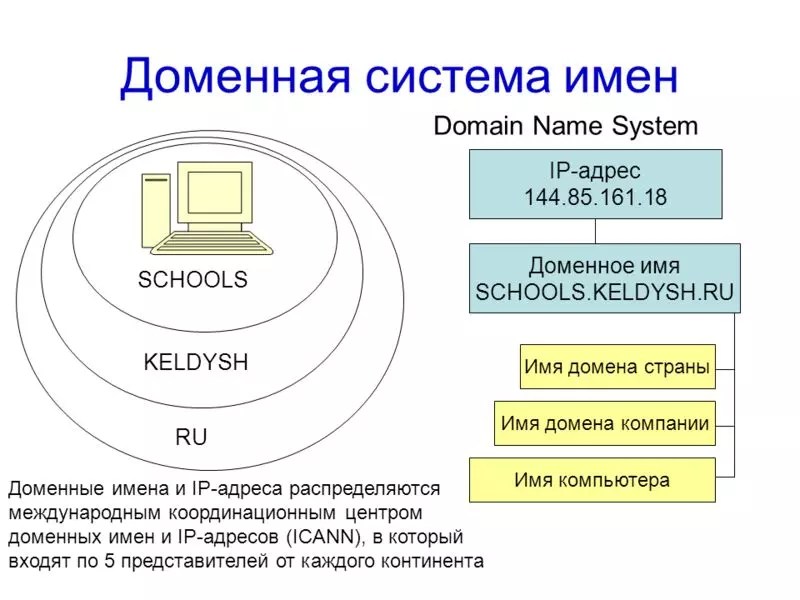 Обе системы позволяют совместное использование файлов и принтеров. Основное различие сводится к тому, как сеть подключается. Рабочие группы подключают компьютеры друг к другу напрямую, в то время как в доменах все сетевые компьютеры подключаются к центральному месту.Это различие влияет на сеть по ряду причин, например, на то, как она управляет учетными записями и разрешениями.
Обе системы позволяют совместное использование файлов и принтеров. Основное различие сводится к тому, как сеть подключается. Рабочие группы подключают компьютеры друг к другу напрямую, в то время как в доменах все сетевые компьютеры подключаются к центральному месту.Это различие влияет на сеть по ряду причин, например, на то, как она управляет учетными записями и разрешениями.
Настройка
Любая группа компьютеров, подключенных через маршрутизатор или коммутатор, может использовать рабочую группу. Для установки требуется только определить каждый компьютер как принадлежащий к одной группе. После этого шага связанные компьютеры могут подключаться друг к другу. В рабочей группе каждый компьютер напрямую передает свои данные всем пользователям, подключающимся к сети. Домены требуют, чтобы один или несколько компьютеров в сети работали как выделенные серверы и чтобы на всех машинах была установлена профессиональная или бизнес-версия Windows.Серверы управляют сетью, снимая нагрузку с компьютеров конечных пользователей и разрешая даже внешние соединения при использовании с виртуальной частной сетью.
Учетные записи
Чтобы подключиться к другому компьютеру в рабочей группе, вам необходимо иметь учетную запись пользователя на этом компьютере. Это не вызывает проблем в домашних сетях, где вы уже используете все компьютеры, но создает трудности для корпоративных сетей. Домены позволяют избежать этой проблемы за счет централизации учетных записей пользователей. Вместо того, чтобы входить в систему на одном компьютере в сети, вы входите в домен.Серверы в домене управляют всеми учетными записями, используемыми в сети.
Разрешения
В рабочей группе учетная запись администратора на каждом компьютере может устанавливать разрешения для данных этого компьютера. Это определяет, какие пользователи могут получить к нему доступ, изменять и удалять. Домены передают решения о разрешениях администратору всей сети и позволяют более точно настраивать параметры. Администратор устанавливает правила разрешений для каждого компьютера в сети, которые серверы домена применяют при входе пользователей в систему.Это позволяет предприятиям разрешать сотрудникам использовать отдельные сетевые ресурсы в зависимости от их потребностей.
Расширяемость
Хотя рабочие группы не имеют технических ограничений по размеру, их функции исключают их использование в больших сетях. Для рабочей группы с сотнями компьютеров потребуется настроить такое же количество учетных записей на каждой машине. Этот метод также потребует от администратора выполнения настройки разрешений на каждом компьютере. Поскольку домены централизуют эти функции, администратор может добавлять компьютеры в домен с минимальными усилиями.
Выбор сети
Откройте меню «Пуск» и щелкните правой кнопкой мыши «Компьютер». Щелкните «Свойства», чтобы открыть панель управления системой. Прокрутите вниз, чтобы увидеть текущую рабочую группу или домен, и нажмите «Изменить настройки», чтобы изменить его. Нажмите «Изменить», а затем введите имя рабочей группы или домена, к которому нужно присоединиться. После перезагрузки ваш компьютер будет принадлежать к новой рабочей группе или домену. Домашние версии Windows не могут присоединяться к доменам.
Ссылки
Автор биографии
Аарон Парсон пишет об электронике, программном обеспечении и играх с 2006 года, участвуя в нескольких веб-сайтах, посвященных технологиям, и сотрудничая с NewsHour Productions.Парсон получил степень бакалавра искусств в Государственном колледже Эвергрин в Олимпии, Вашингтон.
О доменах
Термин домен может относиться либо к локальной подсети, либо к дескрипторам сайтов в Интернете (например, www.indiana.edu ):
- Домены локальной подсети: В локальной сети (LAN) домен — это подсеть, состоящая из группы клиентов и серверов под управлением одной центральной базы данных безопасности. Внутри домена пользователи проходят аутентификацию один раз на централизованном сервере, известном как контроллер домена, вместо того, чтобы повторно проходить аутентификацию на отдельных серверах и службах.Отдельные серверы и службы принимают пользователя с одобрения контроллера домена. Домен
Университета Индианы — ADS или
ads.iu.edu. IU управляет активным Каталог, наиболее продвинутый тип домена для контроллеров домена под управлением Windows 2000 или более поздней версии. Между Active Directoryies и более ранними типами доменов существует много административных различий, но в основном они одинаковы. - Интернет-домены: В Интернете домен является частью каждого сетевого адреса, включая адреса веб-сайтов, адреса электронной почты и адреса для других Интернет-протоколов, таких как FTP, IRC и SSH.Считается, что все устройства, использующие общую часть адреса или URL-адреса, находятся в одном домене. По адресу
www.indiana.edu/people/address.shtml,indiana— это домен,человек,— это каталог в этом домене, аaddress.shtml— это файл в каталоге.Чтобы получить домен, вы должны приобрести его у регистратора доменов. Вы можете выбрать регистратора из списка аккредитованные регистраторы.
Интернет-домена сгруппированы по уровням.Большинство людей знакомы с доменами верхнего уровня (TLD)
Также доступны домены категории.com,.edu,.netи.org. TLD — это самая общая и основная часть URL-адреса. На самом деле существует много доменов верхнего уровня. Каждой стране назначается один; см. полный список национальные домены верхнего уровня (ccTLD). Щелкните ссылку в верхнем ряду ссылок., называемые общими TLD (gTLD). Эти домены описаны в Интернет-присвоенных номерах. Страница полномочий gTLD.Щелкните ссылку в верхнем ряду ссылок.
Руководящим органом для доменных имен является ICANN (Интернет-корпорация по присвоению имен и номеров), некоммерческая корпорация, отвечающая за надзор за созданием и распространением TLD.
Разница между доменом и рабочей группой
1. Домен:
Домен — это сеть клиент / сервер, в которую пользователь может войти с любого устройства в офисе. Также известен как удаленный вход. Он имеет централизованное администрирование, и всеми устройствами можно управлять с централизованного устройства.Он предпочитает централизованное хранилище, и все данные пользователей хранятся на централизованном устройстве хранения, которым может быть NAS или SAN.
2. Рабочая группа:
Рабочая группа — это одноранговая компьютерная сеть Windows, в которой пользователи могут использовать свои учетные данные только в своей системе, а не в других. Он содержит распределенное администрирование, в котором каждый пользователь может управлять своей машиной независимо. Большая часть хранилища распределена. Каждое устройство имеет собственное выделенное хранилище.
Разница между доменом и рабочей группой:
| S.НЕТ. | Домен | Рабочая группа |
|---|---|---|
| 1. | Компьютеры в домене имеют централизованную базу данных. | Компьютеры в рабочей группе в основном имеют собственную локальную базу данных. |
| 2. | Домен в основном предназначен для передачи и обмена конфиденциальными и важными данными. | Рабочая группа используется для обмена менее безопасными и личными данными только из-за меньшей безопасности. |
| 3. | Домен в основном предпочтителен для крупных общественных и деловых сетей. | Рабочая группа в основном предпочтительна для небольших локальных сетей, таких как школы, колледжи, здания и т. Д. |
| 4. | Домен используется для передачи и обмена конфиденциальными и важными данными из соображений безопасности. | Рабочая группа используется для обмена личными данными, поскольку они менее безопасны. |
| 5. | Домен может работать лучше для большого количества устройств. | Рабочая группа лучше работает с меньшим количеством компьютеров. |
| 6. | Доменные имена предоставляются контроллером домена на основе IP-адреса. | В рабочей группе нет зависимостей ни от каких аппаратных компонентов и сервера для присвоения имени. |
| 7. | Данные можно восстановить в домене из централизованного хранилища. | Восстановление данных невозможно в рабочей группе из-за локального хранилища каждого устройства. |
| 8. | Домен может быть сформирован с использованием устройств одного или нескольких различных сетевых доменов и добавлением к нему всех намеченных устройств. | Устройства из одной сети могут быть добавлены только в рабочую группу. |
Вниманию читателя! Не прекращайте учиться сейчас. Получите все важные концепции теории CS для собеседований SDE с помощью курса CS Theory Course по доступной для студентов цене и станьте готовым к работе в отрасли.
Что такое контроллер домена, когда он нужен + настройка
Контроллер домена — это сервер, который отвечает на запросы аутентификации и проверяет пользователей в компьютерных сетях.Домены — это иерархический способ организации пользователей и компьютеров, которые работают вместе в одной сети. Контроллер домена хранит все эти данные в порядке и безопасности.
Контроллер домена (DC) — это ящик, в котором хранятся ключи от королевства Active Directory (AD). Несмотря на то, что у злоумышленников есть всевозможные уловки для получения повышенного доступа к сетям, включая атаку на сам контроллер домена, вы можете не только защитить свои контроллеры домена от злоумышленников, но и использовать контроллеры домена для обнаружения текущих кибератак.
Получите бесплатное тестирование на проникновение в средах Active Directory EBook
«Это действительно открыло мне глаза на безопасность AD, чего никогда не делала защита».
Какова основная функция контроллера домена?
Основная ответственность DC — аутентификация и проверка доступа пользователя в сети. Когда пользователи входят в свой домен, контроллер домена проверяет их имя пользователя, пароль и другие учетные данные, чтобы разрешить или запретить доступ для этого пользователя.
Microsoft Active Directory или Microsoft AzureAD являются наиболее распространенными примерами, в то время как Samba является эквивалентом DC на базе Linux.
Почему важен контроллер домена?
Контроллеры домена содержат данные, которые определяют и проверяют доступ к вашей сети, включая любые групповые политики и все имена компьютеров. Все, что может понадобиться злоумышленнику, чтобы нанести серьезный ущерб вашим данным и сети, находится на DC, что делает DC основной целью во время кибератаки.
Контроллер доменапротив Active Directory
АКТИВНЫЙ КАТАЛОГ: ДОМЕННЫЙ КОНТРОЛЛЕР :: автомобиль: двигатель
Active Directory — это тип домена, и контроллер домена является важным сервером в этом домене. Примерно так, как существует много типов автомобилей, и каждой машине нужен двигатель для работы. Каждый домен имеет контроллер домена, но не каждый домен является Active Directory.
Нужен ли мне контроллер домена?
В целом да. Любой бизнес — независимо от размера — который сохраняет данные клиентов в своей сети, нуждается в контроллере домена для повышения безопасности своей сети.Могут быть исключения: например, некоторые предприятия используют только облачные CRM и платежные решения. В таких случаях облачная служба защищает и защищает данные клиентов.
Ключевой вопрос, который вам нужно задать, — «где хранятся мои данные о клиентах и кто может получить к ним доступ?»
Ответ определяет, нужен ли вам домен — и DC — для защиты ваших данных.
Преимущества контроллера домена
- Централизованное управление пользователями
- Разрешает совместное использование ресурсов для файлов и принтеров
- Объединенная конфигурация для резервирования (FSMO)
- Может распространяться и тиражироваться в больших сетях
- Шифрование пользовательских данных
- Может быть усилен и заблокирован для повышения безопасности
Ограничения контроллера домена
- Цель для кибератаки
- Возможность взлома
- Необходимо поддерживать стабильность, безопасность и актуальность пользователей и ОС
- Сеть зависит от времени безотказной работы постоянного тока
- Аппаратные / программные требования
Как настроить контроллер домена + передовой опыт
- Настройте автономный сервер для контроллера домена.
- Если вы используете Azure AD в качестве контроллера домена, вы можете пропустить этот шаг.
- В противном случае ваш DC должен действовать исключительно как DC.
- Максимально ограничьте физический и удаленный доступ к вашему DC.
- Учитывать шифрование локального диска (BitLocker)
- Используйте объекты групповой политики для предоставления доступа системным администраторам, отвечающим за администрирование Active Directory, и не позволяйте другим пользователям входить в систему ни с консоли, ни через службы терминалов.
- Стандартизируйте конфигурацию постоянного тока для повторного использования
Создание безопасного и стабильного контроллера домена не означает, что вы в безопасности навсегда. Злоумышленники по-прежнему будут пытаться взломать ваш DC, чтобы повысить привилегии или включить горизонтальное перемещение по вашей сети. Varonis отслеживает в AD изменения GPO вне политики, атаки Kerberos, повышение привилегий и многое другое.
Хотите увидеть, как это работает? Получите персонализированную демонстрацию 1: 1 того, как Varonis защищает контроллеры домена и Active Directory от кибератак.
доменных сетей, частных и общедоступных сетей
Введение
С тех пор, как Microsoft выпустила последние версии своего брандмауэра Windows, возникла путаница относительно того, «какую сеть» мне следует настроить и когда? Что еще хуже, Microsoft изменила названия этих конфигураций, но не определения. Я счел необходимым уточнить, когда нужно настраивать каждый параметр и что каждый параметр на самом деле делает. Надеюсь, что после этой статьи вы сможете настроить параметры брандмауэра Windows для своих серверов и рабочих столов, зная, что все они будут работать правильно, независимо от того, к какой «сети» они явно подключены.
Где вы найдете эти настройки
Есть несколько мест, где вы можете найти «сетевые» настройки, связанные с брандмауэром Windows. В том же месте конфигурации брандмауэра Windows вы можете найти «сетевые» настройки, для которых вам необходимо настроить, как компьютер подключается к «сети».
Панель управления — апплет брандмауэра Windows
Обычно эти настройки находятся в апплете брандмауэра Windows через панель управления.Конечно, с изменениями имен и общего графического интерфейса Windows Firewall по сравнению с предыдущими операционными системами, каждая операционная система будет выглядеть немного по-другому. Поскольку большинство организаций переходят на Windows Server 2008 и Server 2008 R2, а также на Windows 7 для настольных ПК, мы сосредоточимся на этих трех операционных системах.
Windows Server 2008: Панель управления — апплет брандмауэра Windows
Windows Server 2008 является относительно новым, но в нем все еще есть некоторые старые интерфейсы, которые просто еще не полностью разработаны, и это особенно верно для «сетевых» конфигураций.Когда вы откроете апплет брандмауэра Windows в Windows Server 2008, вы увидите интерфейс, аналогичный показанному на рисунке 1.
Рисунок 1: Windows Server 2008 апплет брандмауэра Windows.
Обратите внимание на рис. 1, что вы можете видеть сетевое расположение (оно указано как «Доменная сеть»), но не видите конфигурации для других параметров сети. У вас есть ссылка «Что такое сетевые местоположения?» который перенесет вас на страницу с описанием каждого типа. Мы рассмотрим эти варианты в следующем разделе.
Windows Server 2008 R2 и Windows 7: Панель управления — апплет брандмауэра Windows
Microsoft внесла некоторые существенные изменения в интерфейс брандмауэра Windows в Windows Server 2008 R2 и Windows 7. Теперь все три параметра сетевого расположения отображаются в апплете брандмауэра Windows через панель управления, как показано на рисунке 2.
Рисунок 2: апплет брандмауэра Windows для Windows Server 2008 R2 и Windows 7.
Брандмауэр Windows в режиме повышенной безопасности
Еще одно место, где вы найдете настройки сетевого расположения для вашего брандмауэра Windows, — это инструмент администрирования под названием «Брандмауэр Windows в режиме повышенной безопасности».Это новый инструмент, который поддерживается от Windows Server 2008 до новейших операционных систем. Следовательно, это может быть лучшим местом, чтобы посмотреть, как настроены три параметра. Когда вы запускаете брандмауэр Windows в режиме повышенной безопасности через пункт меню «Администрирование», результирующее окно будет выглядеть так, как показано на рисунке 3.
Рисунок 3: Брандмауэр Windows с интерфейсом повышенной безопасности
Вы можете настроить параметры сетевого расположения, щелкнув ссылку в нижней части раздела «Обзор» с надписью «Свойства брандмауэра Windows», которая откроет окно, показанное на рисунке 4.
Рисунок 4: Страница свойств брандмауэра Windows.
Определения сетевого расположения брандмауэра Windows
В настоящее время существует три варианта сетевого расположения: доменные сети, домашние или рабочие (частные) сети и общедоступные сети. Это относительно очевидно, но путаница все еще существует, поэтому давайте рассмотрим каждое из определений и детали каждого параметра.
Доменные сети — этот параметр применяется, когда компьютер подключен к контроллеру домена, который управляет доменом Windows.
Частные сети — этот параметр применяется при подключении к сети, с которой не связана учетная запись компьютера. Это может быть другой домен или домашняя сеть. Компьютер можно одновременно присоединить только к одному домену, поэтому, если компьютер не присоединен к доменной сети, он может быть присоединен только к частной или публичной сети. Рекомендуется, чтобы профиль настроек частной сети был более строгим, чем профиль настроек сети домена.
Общедоступные сети — этот параметр применяется, когда подключение к домену осуществляется через общедоступную сеть, например в аэропорту, гостинице или кафе.Поскольку безопасность этих сетей неизвестна и на самом деле не контролируется пользователем, работающим на компьютере, рекомендуется сделать профиль общедоступной сети более строгим, чем в доменной сети или частной сети.
Преимущества разных «сетей»
Причина наличия этих трех сетевых параметров заключается в том, что вы можете настроить правила сети и брандмауэра для каждой сети индивидуально. Таким образом, когда компьютер перемещается из одной среды в другую, или домен становится доступным или отключенным, безопасность компьютера и поведение сети изменяются автоматически.
Параметры брандмауэра для каждого типа «сети» могут быть настроены либо локально с помощью интерфейса брандмауэра Windows в режиме повышенной безопасности, либо с помощью групповой политики через Active Directory. Любой из этих методов приведет к повышению безопасности компьютера при изменении «сети», к которой они подключены. Вы можете увидеть интерфейс групповой политики для настройки трех сетевых параметров на рисунке 5.
Рисунок 5: Параметры сетевого профиля через групповую политику.
Поскольку существует возможность контролировать каждый профиль, правила брандмауэра и правила безопасности подключения локально или через групповую политику, существуют параметры, которые дают администраторам контроль, когда между ними может возникать спор.Каждый профиль имеет параметры настройки, которые позволяют объединить правила брандмауэра и правила безопасности подключения. Вы можете найти его, нажав кнопку «Настроить» в разделе «Настройки» интерфейса, показанного на рисунке 5. Получившийся интерфейс показан на рисунке 6.
Рисунок 6: Управление настройками локальной сети и сети на основе Active Directory.
Сводка
Компьютеры мобильны и постоянно меняются от одной среды к другой. Возможность иметь контроль над настройками безопасности и сетевыми соединениями в зависимости от текущего сетевого филиала компьютера является чрезвычайно мощным.Microsoft проделала отличную работу, предоставив три различных и подходящих сетевых профиля: доменный, частный и общедоступный. Каждый сетевой профиль является динамическим, так как он распознает, как компьютер подключается к сети, и изменяется автоматически. Поскольку каждый профиль связан со своим собственным набором конфигураций, каждый профиль можно настроить для усиления или смягчения безопасности. В первую очередь, безопасность контролируется конфигурациями брандмауэра Windows, который полностью интегрирован с тремя сетевыми профилями.Используя эти сетевые профили, корпорация может обеспечить большую безопасность компьютеров, когда они не подключены к корпоративному домену.
Просмотры сообщений: 41 511
сообщить об этом объявлении
Home »Безопасность» Брандмауэр Windows: доменные сети, частные сети и общедоступные сети
Доменные сети — ArcGIS Pro | Документация
Доменные сети — первая архитектурная деталь, используемая для организовать инженерные сети. Они позволяют моделировать большие, логичные отдельные разделы вашей системы.Коммунальная сеть может иметь один или больше доменных сетей. Количество используемых вами доменных сетей зависит от от типа модели, которую вы создаете, и отрасли, которой вы управляете.
Доменные сети определяются на этапе настройки утилиты. сеть администратором. Дополнительные доменные сети могут быть добавлены в инженерные сети, например, если муниципалитет, управляющий газ расширяется для управления городской водопроводной сетью. Вдобавок доменная сеть будет добавлена к их существующей инженерной сети, чтобы смоделировать водопроводную сеть.
Все доменные сети поставляются с набором из пяти классов, которые добавляются к вашему инженерная сеть: Устройство, Линия, Узел, Сборка и Линия подсети. Четыре из этих классов используются для хранения и моделирования ваших сетевые активы. Класс объектов SubnetLine поддерживается системой и используется для генерировать карты подсетей (схемы и карты зон).
См. Концептуальный раздел доменных сетей, чтобы узнать больше о классах объектов доменных сетей и их схемах.
При создании доменной сети вы определяете два свойства: определение уровня и тип контроллера подсети.Эти свойства позволяют контролировать организацию уровней и группы уровней и влиять на направление потока для этого часть вашей сети.
Определение уровня
Определение уровня контролирует организацию уровней относительно остальные уровни в доменной сети (либо набор секционированные, последовательные уровни или иерархия вложенных уровней). А определение уровня также определяет, можете ли вы моделировать группы уровней. Чтобы узнать больше, см. Уровни.
Системы с иерархической вложенной топологией, например напорные сети (газ, вода, канализация), рекомендуется строить использование одной доменной сети для моделирования всех активов (кроме конструкций) в системе. В доменной сети многоуровневые группы и уровни используются для организации доменной сети на основе таких вещей, как давление, география и собственность.
Системы с разделенным каскадом, например, проводные сети (электрические и телекоммуникационные), рекомендуется моделировать используя одну доменную сеть на сектор, например, одну для передача и один для распространения.
Тип контроллера подсети
Тип контроллера подсети для доменной сети определяет направление потока для уровней в этой доменной сети; будь то источник или поглотитель. Подсети в ярусах доменной сети все основаны либо на источнике, либо на приемнике, и никогда не являются комбинацией.

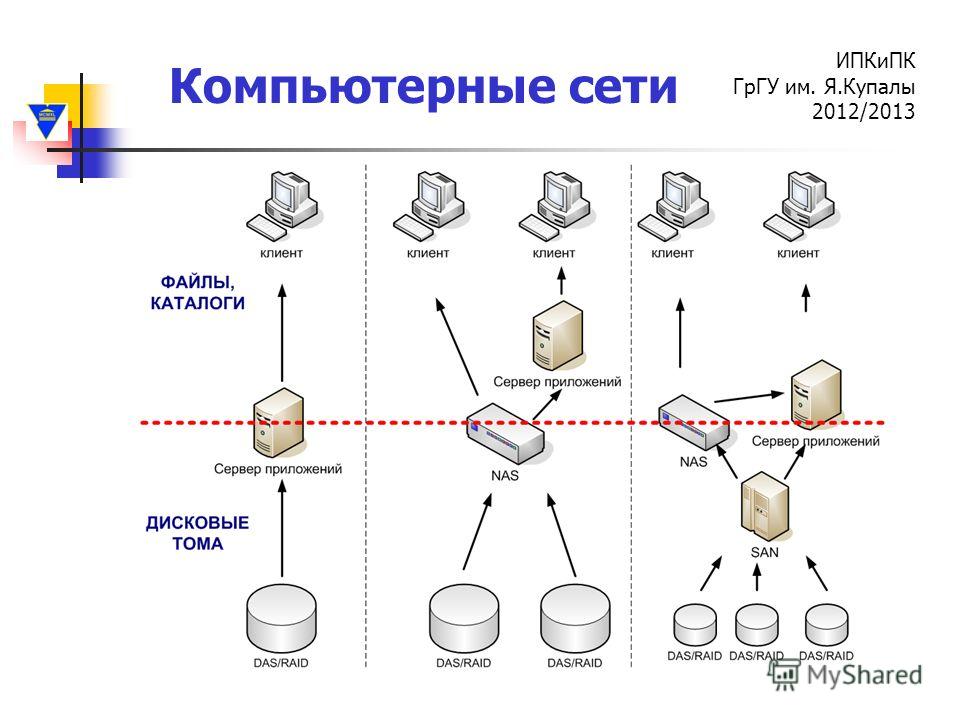 Кто мог удалить важный документ или занести вирус
Кто мог удалить важный документ или занести вирус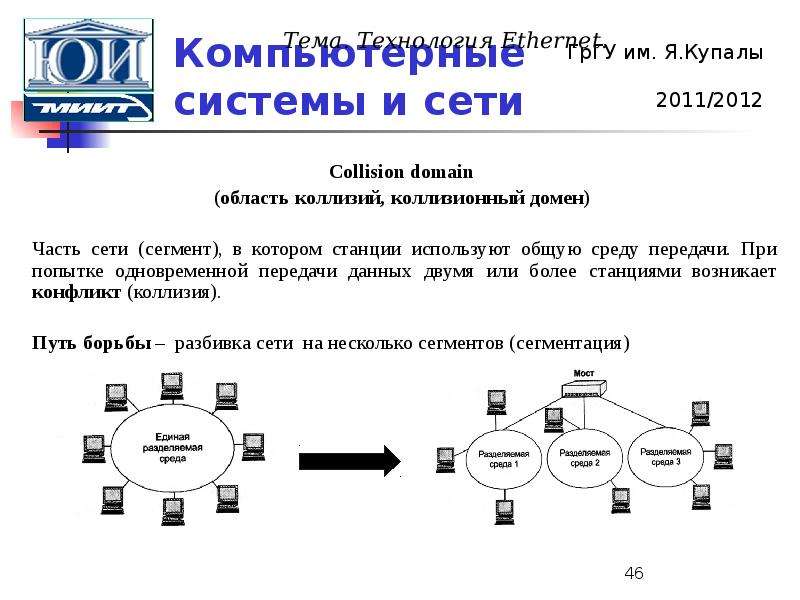

 Таким образом вы поймете, правильно ли будут набирать имя вашего сайта в браузере потенциальные посетители. Примеры: intervolga.ru, volma.ru, kinopoisk.ru.
Таким образом вы поймете, правильно ли будут набирать имя вашего сайта в браузере потенциальные посетители. Примеры: intervolga.ru, volma.ru, kinopoisk.ru.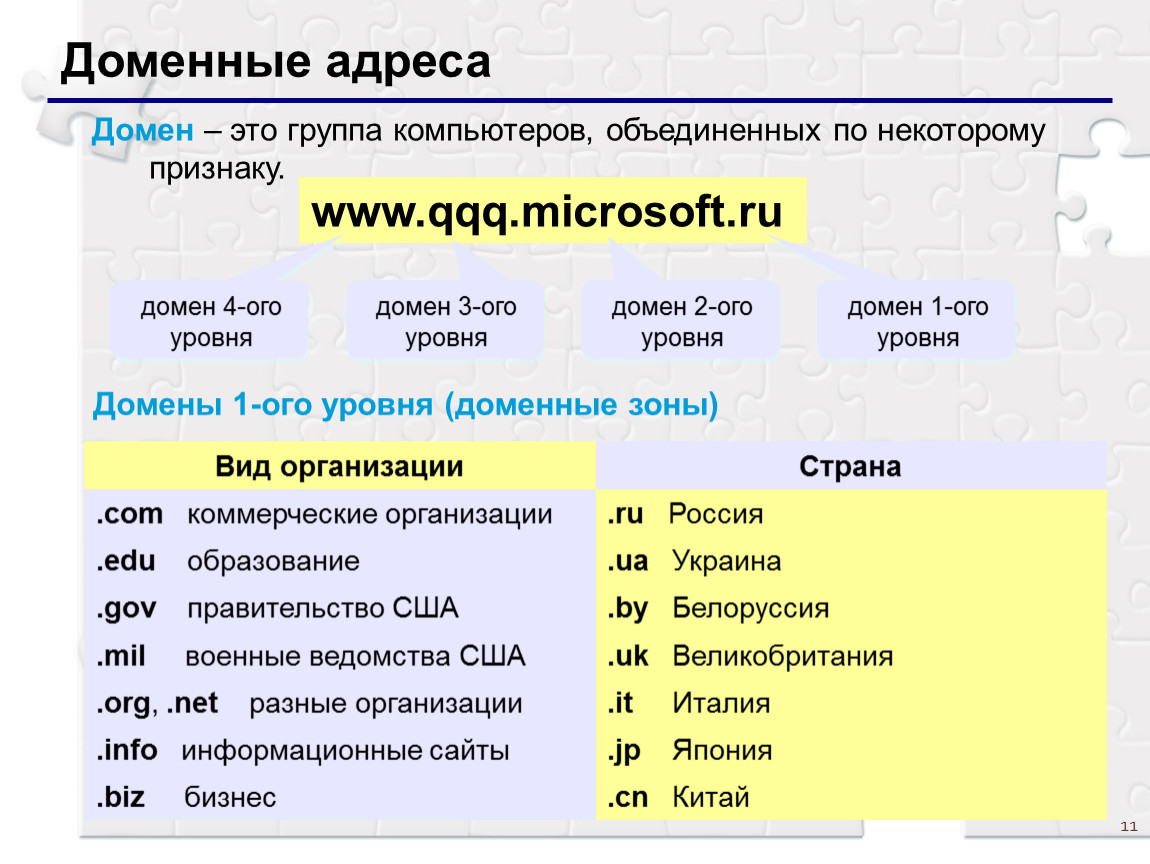 Также обратите вниманине на употребление букв «ш»,«ж», «ы», «ч» при наборе адреса с этими буквами большинство может задаться вопросом, а как их написать. Например Вы хотите, чтобы сайт назывался недвижимость.ру, но если его написать по латински, может возникнуть затруднение nedvizhimost.ru, а может и nedvijimost.ru.
Также обратите вниманине на употребление букв «ш»,«ж», «ы», «ч» при наборе адреса с этими буквами большинство может задаться вопросом, а как их написать. Например Вы хотите, чтобы сайт назывался недвижимость.ру, но если его написать по латински, может возникнуть затруднение nedvizhimost.ru, а может и nedvijimost.ru. Например, не очень удачным был бы домен hoсkey.aero.
Например, не очень удачным был бы домен hoсkey.aero.
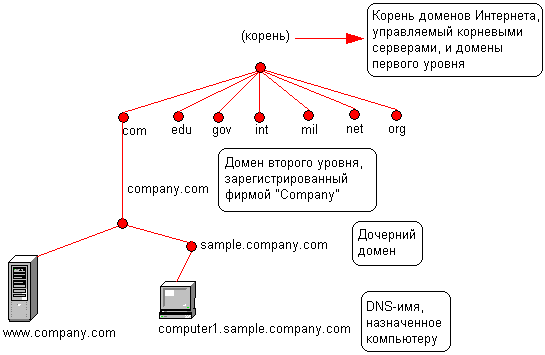 Дополнительные сведения о схеме см. в разделе Schema.
Дополнительные сведения о схеме см. в разделе Schema.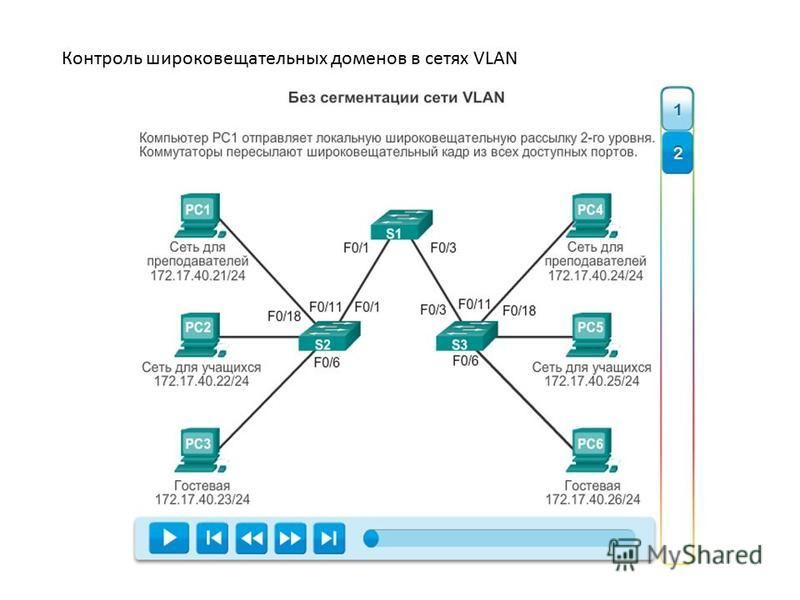 в разделе Общие сведения о репликации.
в разделе Общие сведения о репликации.
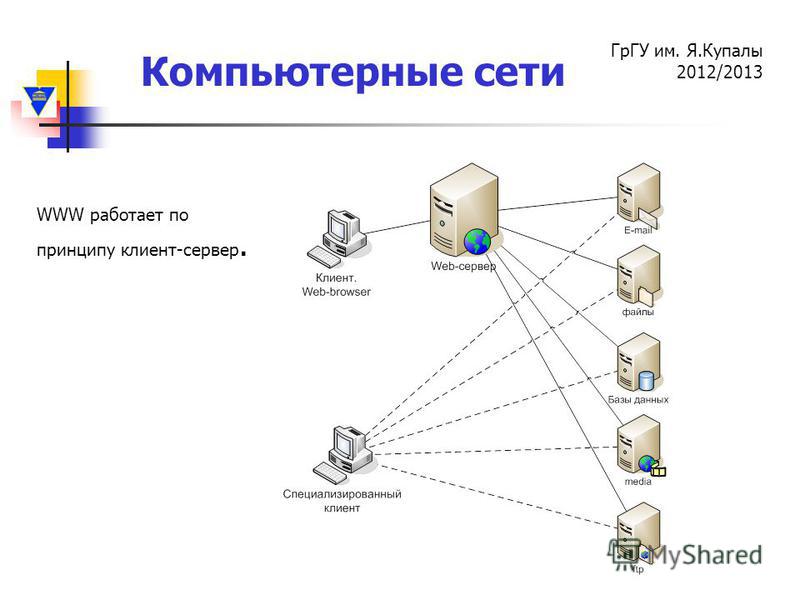 Для получения информации по конкретной модели обращайтесь к инструкции по ее эксплуатации.
Для получения информации по конкретной модели обращайтесь к инструкции по ее эксплуатации.
